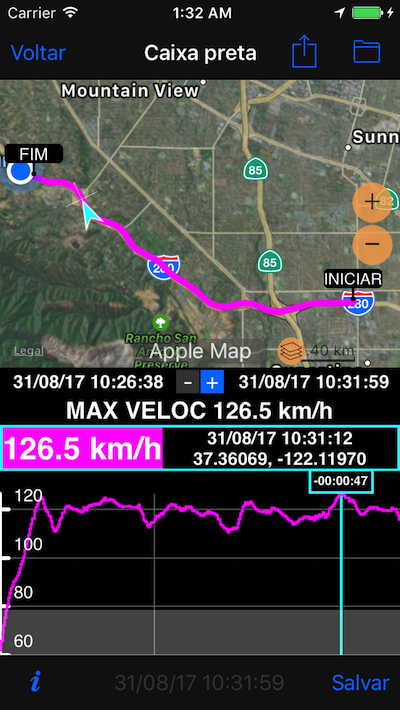Explorador de caixa preta
Revisão de vídeo na caixa preta (inglês): https://youtu.be/ySo00WIo3fI
Você pode revisar os dados da caixa preta, visualizando-o em um mapa e mergulhando em qualquer intervalo de tempo ou apontar para que os dados estejam disponíveis. MENU> Caixa preta do GPS> A opção “Visualizar e explorar” irá levá-lo a esta tela.
Você pode ampliar, tocar, arrastar, deslocar ambos no mapa e no gráfico para se concentrar no intervalo de tempo ou no ponto para o qual deseja ver os dados. Mova a linha do ponto azul claro para ver os dados do momento específico no mapa. Pan / zoom no gráfico para aprofundar o tempo em particular.
A linha do ponto azul claro conta o tempo para trás aqui, pois o ponto zero é o ponto mais recente na caixa preta e você está voltando ao seu histórico. Na área acima, você verá a hora exata e as coordenadas para o ponto mostrado. Acima disso, você possui o valor máximo de velocidade para o intervalo de tempo selecionado.
Agora, você pode responder a qualquer acusação acelerada selecionando o intervalo de tempo em questão e mostrando sua velocidade máxima nele. É necessária mais granularidade? Mova a linha do ponto para o tempo exato em questão!
E se você precisar desses dados para a prova posterior? Quando você abre este aplicativo de tela “visualizar e explorar”, você tira um instantâneo do armazenamento em dados da caixa preta para apresentar nesta tela. Você pode salvar esse instantâneo tocando em um botão “Salvar”. Você pode abrir esse instantâneo histórico mais tarde tocando em um botão “pasta” de cima para a direita na tela.
O botão Ação no topo permite que você envie ou salve o instantâneo atual ou um histórico de dados instantâneos por e-mail ou guarde-o no iCloud, Dropbox, Facebook, etc. Quando o método de compartilhamento é compatível com anexos (e-mail, salvar na nota), o arquivo csv da caixa preta será anexado .
Aviso Legal! O aplicativo registra os dados da caixa preta somente quando ele é executado. A versão gratuita não pode ser executada em segundo plano e registros somente quando estiver visível na tela. Na versão completa, para garantir a gravação contínua quando necessário, use MENU> TRABALHAR NO BACKGROUND ou NEW TRACK para garantir que o aplicativo continue funcionando em segundo plano. Verifique também se os contadores não estão em pausa (MENU> RESUMO CONTADORES, se você não estiver rastreando)! Mais tarde, MENU> NÃO TRABALHE NO BACKGROUND ou STOP TRACK irá garantir que o aplicativo pare ao não estar presente na tela.
Se você precisar de mais de 30 minutos de dados GPS gravados, o [rastreamento GPS](../../../en/speedometer/gpstrack) é a melhor opção para você.